Linuxを使用しているときに、使用しているシステムまたは使用しているハードウェア仕様について知る必要がある場合があります。通常のLinuxユーザーまたはソフトウェア開発者は、インストールするソフトウェアまたはハードウェアシステムの互換性を確認することが重要です。 Linuxコマンドラインには、作業中のソフトウェアとハードウェアのプラットフォームに慣れるための複数の組み込みコマンドが付属しています。このチュートリアルでは、これらすべてのコマンドの使用法を説明します。
このチュートリアルで説明したコマンドと例をDebian10Busterシステムで実行しました。
Debian10での基本的なシステム情報の表示
システムに関する基本的な情報を知るには、UNIX名のuname-shortと呼ばれるコマンドラインユーティリティに精通している必要があります。
unameコマンド
unameコマンドには複数のスイッチが付属しています。以下で説明する基本的なコマンドは、カーネル名のみを返します。
$ uname
出力:
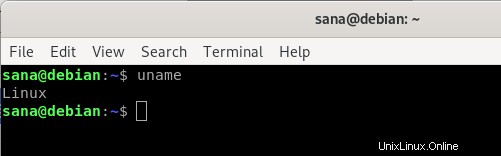
ご覧のとおり、スイッチなしでunameコマンドを使用すると、カーネル名、つまりシステムのLinuxのみが返されます。
カーネル名
コマンドでカーネル名を正確に出力する場合は、次のコマンドを使用します。
$ uname -s
出力:
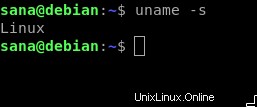
上記の出力では、カーネル名としてLinuxが表示されています。
カーネルリリース
カーネルのリリース情報を出力するには、次のコマンドを使用します。
$ uname -r
出力:
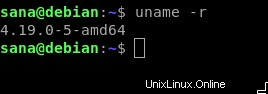
上記のコマンドは私のLinuxのリリース番号を表示しています
カーネルバージョン
カーネルのバージョンを取得するには、次のコマンドを使用します。
$ uname -v
出力:

上記の出力は、私のカーネルのバージョン番号を示しています。
ネットワークノードのホスト名
次のコマンドを使用して、ノードのネットワークホスト名を出力できます。
$ uname -n
次のコマンドは、よりユーザーフレンドリーであるため、同じ目的で使用することもできます。
$ uname --nodename
出力:
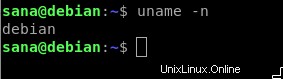
どちらのコマンドも上記と同じ出力を表示します。 Linux以外のシステムでは、ホスト名とノード名が同じでない場合があることに注意してください。
マシンハードウェア名
作業中のシステムのハードウェアアーキテクチャを知るには、次のコマンドを使用してください。
$ uname --m
出力:
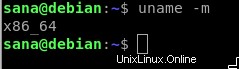
出力x86_64は、64ビットアーキテクチャを使用していることを示しています。出力i686は、ユーザーが32ビットシステムを使用していることを意味します。
プロセッサタイプ
使用しているプロセッサの種類を知るには、次のコマンドを使用してください。
$ uname -p
出力:
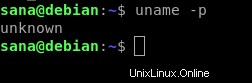
64ビットプロセッサを使用していますが、コマンドでこの情報を取得できませんでした。
ハードウェアプラットフォーム
使用しているハードウェアプラットフォームを知るには、次のコマンドを使用してください。
$ uname -i
出力:
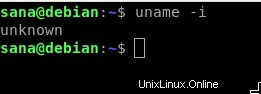
オペレーティングシステム
次のコマンドは、使用しているオペレーティングシステムの名前を通知します。
$ uname -o
出力:
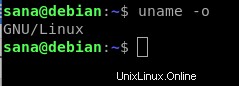
私のDebianマシンは、私のシステムに対して上記の出力を表示しました。
すべてのシステム情報の表示
上記のコマンドは、使用されているスイッチのタイプごとにシステム情報を表示しています。すべてのシステム情報を一度に表示したい場合は、次のコマンドを使用します。
$ uname -a
出力:

上記の出力は、ユーザーのシステム情報の完全なリストを示していることがわかります。
詳細なハードウェア情報の表示
ここでは、システムの詳細なハードウェア情報を抽出するために使用される、uname以外のコマンドについて説明します。
ハードウェア情報を表示する
lshwユーティリティを使用すると、システムからメモリ、CPU、ディスクなどの重要なハードウェア情報を取得できます。この情報を表示するには、スーパーユーザーとして次のコマンドを実行してください。
$ sudo lshw
コマンドがシステムにインストールされていない場合は、次のコマンドを使用してインストールできます。
$ sudo apt-get install lshw
出力:
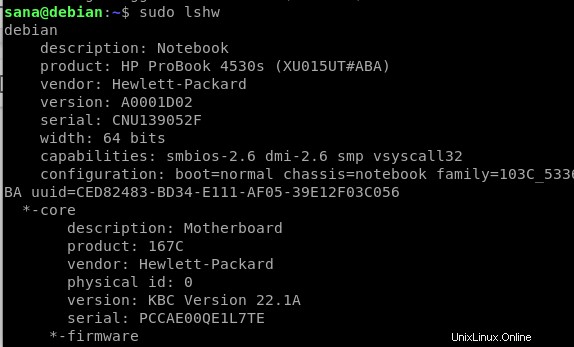
上記の出力は、私のシステムのハードウェア情報の非常に詳細なバージョンです。次のセクションで説明するように、ハードウェア情報の概要を表示することもできます。
ハードウェアの概要の表示
詳細なハードウェアプロファイルの概要を表示するには、次のコマンドを使用してください。
$ lshw -short
出力:
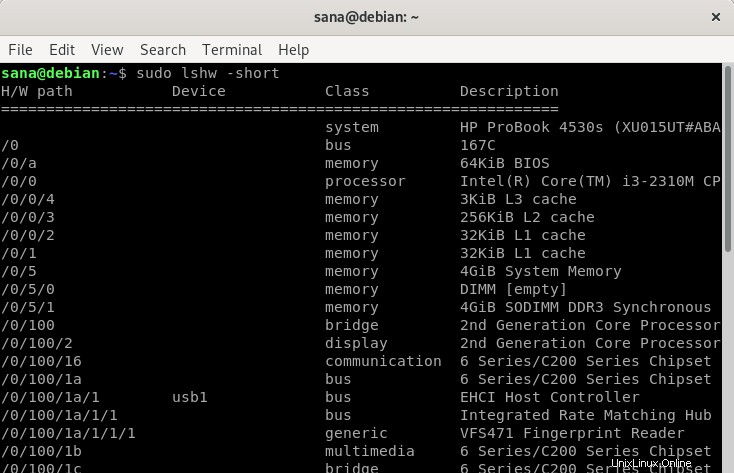
上記の出力は、より読みやすいハードウェアプロファイルの列ごとの要約です。
コンピュータのハードウェアの詳細を含むHTMLファイルの作成
lshwユーティリティを使用すると、ハードウェアプロファイルをスーパーユーザーとしてhtmlファイルに印刷することもできます。この目的には、次のコマンドを使用します。
$ sudo lshw -html> [filename.html]
例:
$ sudo lshw -html > hardwareinfo.html
出力:
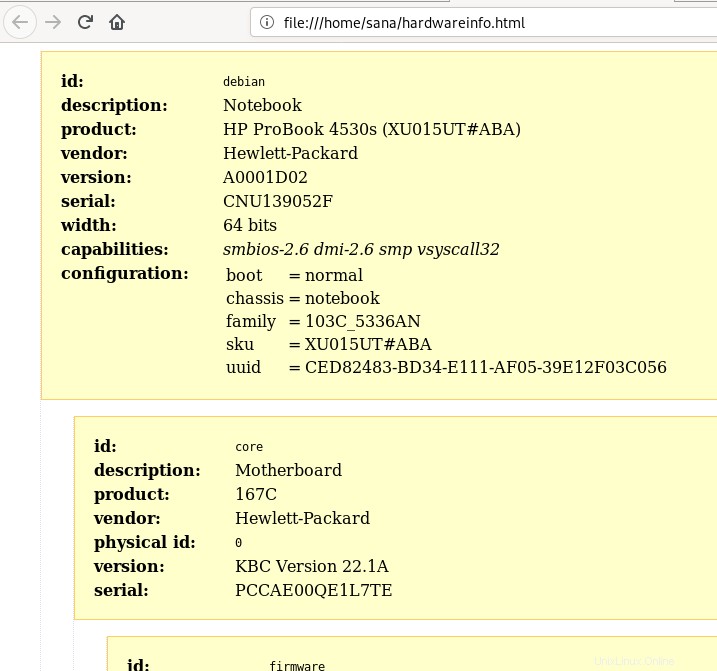
上記のhtmlファイルは/home/user/フォルダーに作成されています。
lscpuを使用してCPU情報を取得する
lscpuユーティリティは、ファイルsysfsおよび/ proc/cpuinfoから画面に詳細なCPU情報を一覧表示します。このコマンドの使用方法は次のとおりです。
$ lscpu
出力:
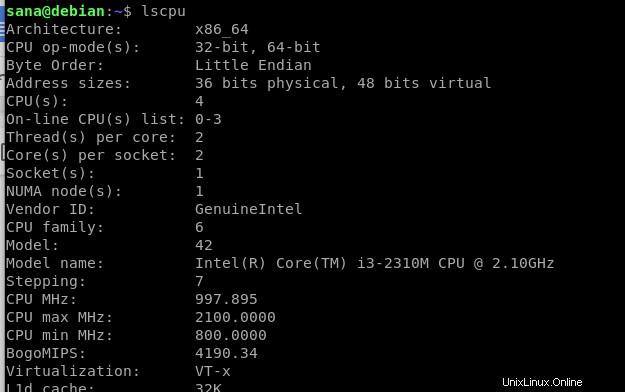
上記の出力には、CPUアーキテクチャ、CPUの数、コア、CPUファミリモデル、スレッド、CPUキャッシュなどが表示されます。
ブロックデバイス情報
lsblkユーティリティは、ハードドライブ、そのパーティション、システムに接続されているフラッシュドライブなど、システムのすべての基本的なストレージデバイスに関する情報を表示します。
$ lsblk
次のコマンドを使用して、すべてのデバイスに関するより詳細な情報を表示できます。
$ lsblk -a
出力:
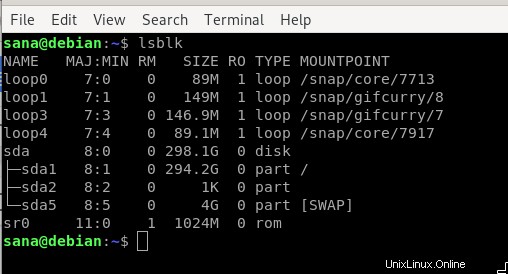
USBコントローラー情報
lsusbには、すべてのUSBコントローラーとそれらに接続されているデバイスに関する情報が一覧表示されます。次のコマンドを実行してください:
$ lsusb
次のコマンドを使用して、各USBデバイスに関する詳細情報を表示することもできます
$ lsusb -v
出力:
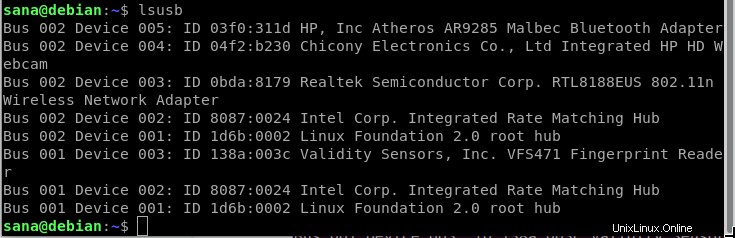
この出力には、すべてのUSBコントローラーと接続されているデバイスが表示されます。
他のデバイスに関する情報
システムの次のデバイスに関する情報を表示することもできます。
- PCIデバイス
コマンド: $ lspci
- SCSIデバイス
コマンド: $ lsscsi
- SATAデバイス
コマンド: $ hdparm [devicelocation]例: $ hdparm / dev / sda2
このチュートリアルと一緒に練習した後は、Linuxとシステムの基盤となるハードウェアに関する情報を取得するのに失敗することはありません。これは、システムの仕様を確認し、予想されるハードウェアまたはソフトウェアがシステムと互換性があるかどうかを確認するのに役立ちます。